| 本栏目:【PhotoShop教程】 | 内容为:Photoshop图片教程:梦里水乡(效果一) |
原图和效果图:


效果一:
1、用PS自带滤镜涂抹棒进行处理一下,数据如下:
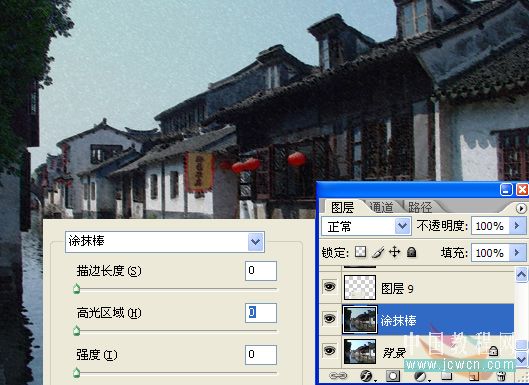
2、再用绘画涂抹简单处理一下
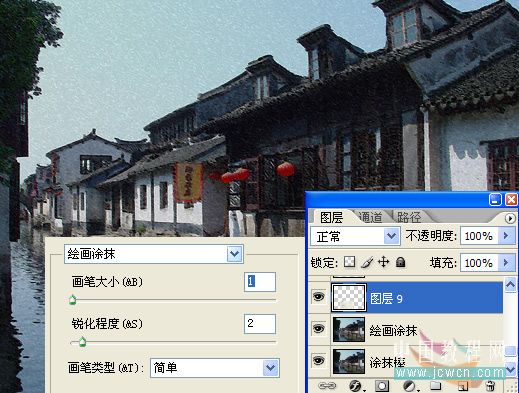
3、按SHIFT+ALT+CTRL+~选取高光部分,并填充白色
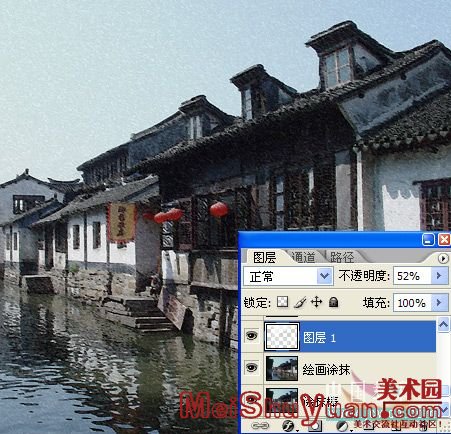
4、盖印图层并进行木刻效果,注意逼真度要高
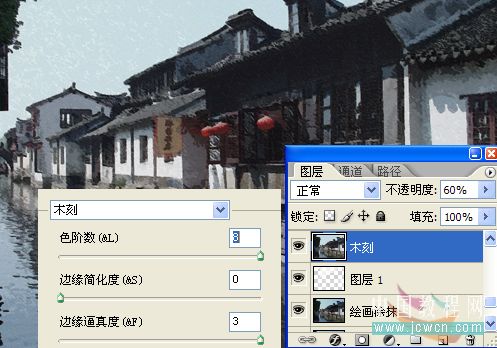
5、进行如下的色相/饱和度的调整
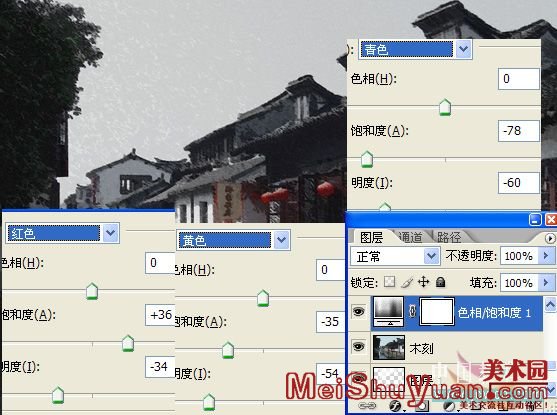
6、加强一下亮度对比度
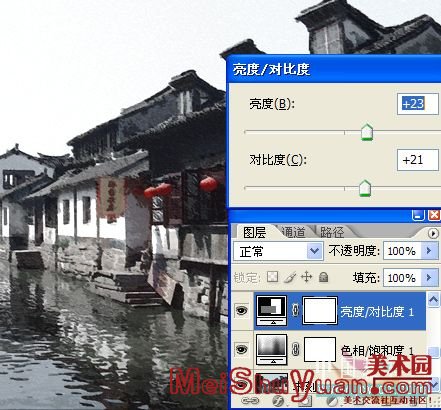
7、盖印图层(SHIFT+ALT+CTRL+E),并复制一层,设为滤色和降低不透明度
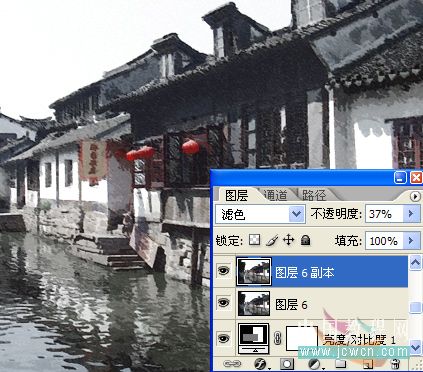
8、进行渐变映射,大致颜色如下图

9、用曲线降低高光部分
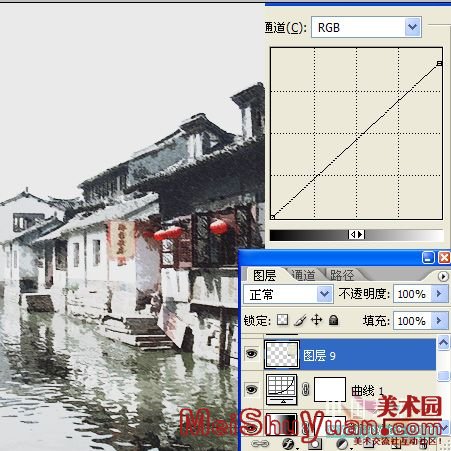
10、对背景图进行抽线效果(将背景去色,复制一层,反相,最小值1,改为线性减淡,合并图层),进行正片叠底

11、再进行亮度对比度的调节
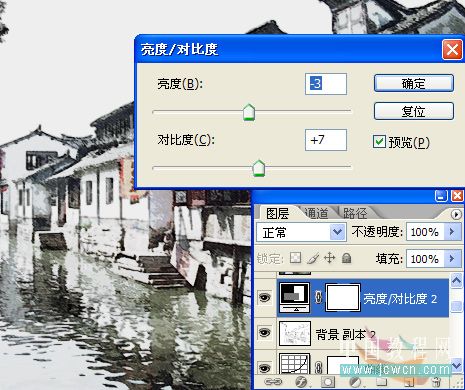
12、再次盖印并进行纹理滤镜的操作,不透明度可随大家喜欢程度减小
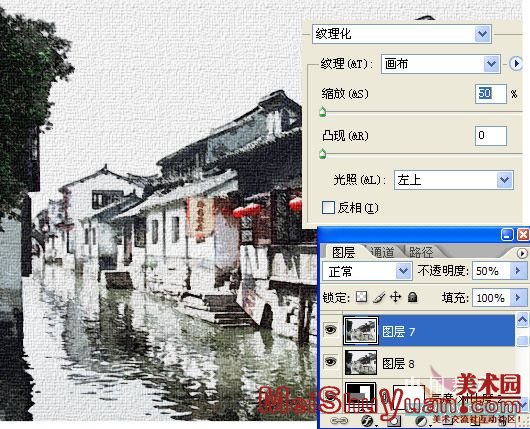
[上一篇:Photoshop图片教程:梦里水乡(效果二)
] |
| [下一篇:Photoshop图片处理:古风古韵的纸扇 ] |

